发布时间:2024-01-22 05:40:54来源:JQDEMO.COM
很多人在工作的时候都需要使用QQ邮箱软件,那么你们晓得qq邮箱如何发文件给别的邮箱吗?下面这篇文章就为大伙带来了qq邮箱发文件给别的邮箱的方法,对此感兴趣的用户快来下文看看吧。
QQ邮箱如何发文件给别的邮箱?QQ邮箱发文件给别的邮箱的方法
进入QQ邮箱
打开QQ后,点击右上角QQ邮箱图标。
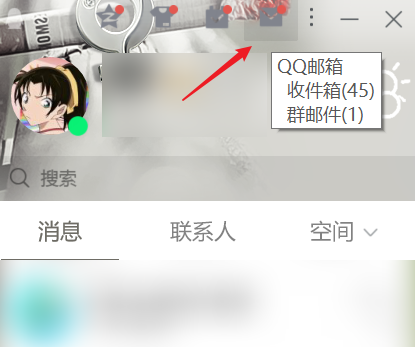
打开邮箱编辑页面
点击【写信】。

打开添加附件功能
点击【添加附件】。

添加发送文件
选择要发送的文件,点击【打开】。

输入收件邮箱地址
在收件人一栏输入收件邮箱。

发送邮箱
点击【发送】就可以把文件发送到别的邮箱。

以上就是QQ邮箱发文件给别的邮箱的方法的全部内容,更多精彩教程请关注JQ下载站!
下一篇:很抱歉没有了

锈湖地底繁花
73.50MB | 动作格斗

最后的岛屿生存与制作
280MB | 动作格斗

Us In Space
63MB | 枪战射击

世界方块战争
38.27MB | 动作格斗

穿越火线枪战王者体验服版
未知 | 枪战射击

代号海文星正版
未知 | 枪战射击

腾讯绝地求生手游
1.87G | 枪战射击

溪谷农场中文版
未知 | 模拟塔防

高速公路赛车手中文版
未知 | 体育竞技

兔子与餐厅
未知 | 模拟塔防

城堡战争闲置岛
未知 | 模拟塔防

虫虫英雄2
未知 | 动作格斗

修罗战场
未知 | 动作格斗

炮兵模拟2
104 MB | 枪战射击

凯蒂猫世界2
47.83MB | 模拟塔防

小小忍者
52.97 MB | 动作格斗
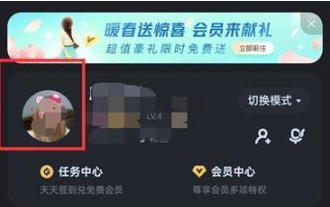
2023-04-19
哔哩哔哩在哪里开启杜比音效 开启杜比音效教程介绍
女生记账在哪切换语言 切换语言方法一览
Keep跑步怎么设置热量目标 设置热量目标步骤一览
淘宝怎么对购物车商品进行分组 对购物车商品进行分组方法分享
腾讯会议入会密码哪里取消 入会密码取消方法分享
华为pockets服务卡片如何添加 服务卡片添加方法介绍
美柚在哪修改密码 修改密码方法介绍
话本小说怎么关闭私信推送 关闭私信推送教程一览
boss直聘在线客服怎么联系 在线客服联系方法介绍